I.R.I.S. Readiris 14 for Windows for Mac Quick Start User Manual
Page 64
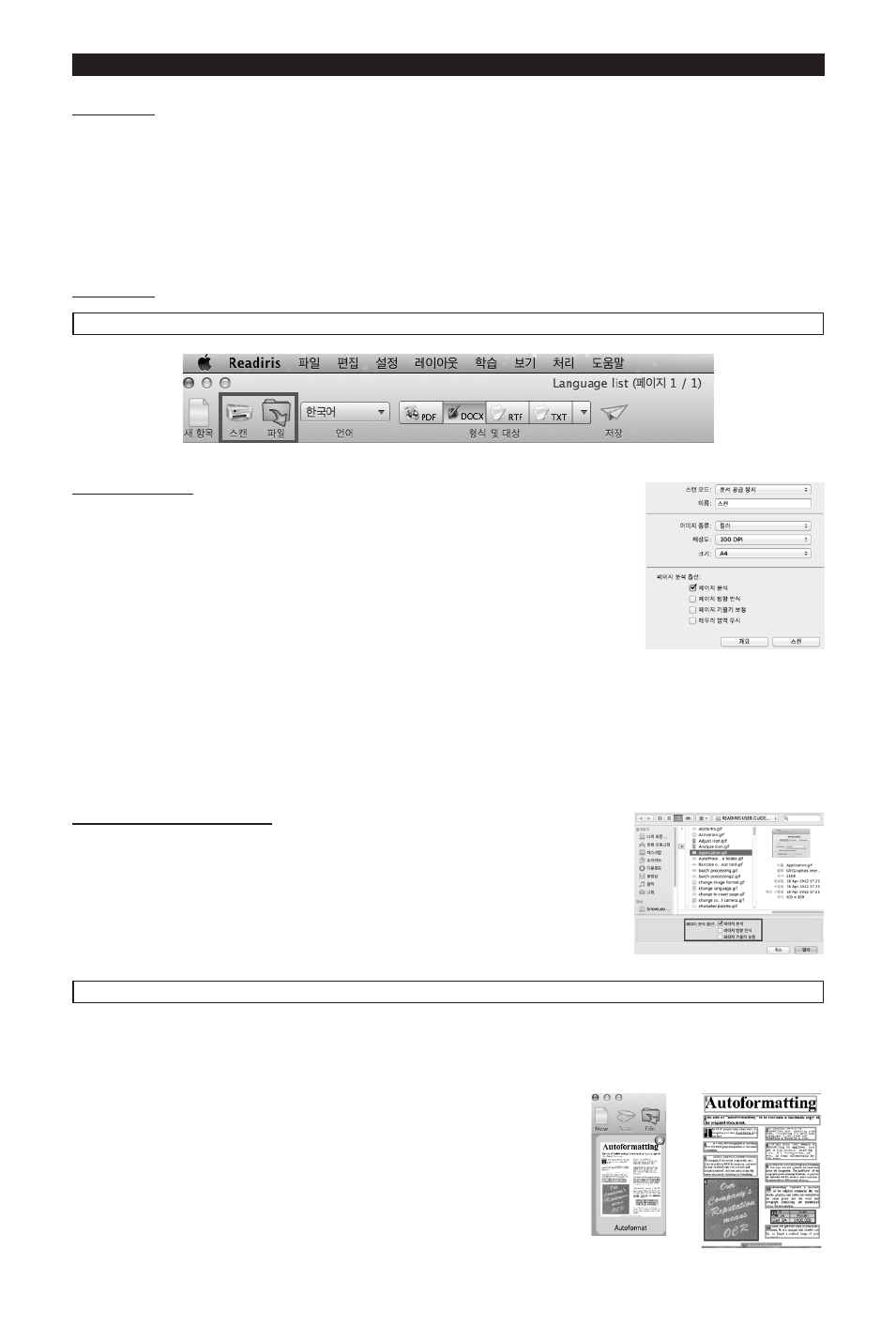
한국어
한국어
단계 개요
1.
문서를 스캔하거나 기존 PDF 파일에서 이미지를 엽니다.
2.
스캔하거나 열기를 수행한 이미지를 수정하고 인식 영역을 지정합니다.
3.
문서 언어를 선택합니다
4.
출력 형식과 출력 대상을 선택합니다
5.
인식한 문서를 저장합니다
기본 구성
1
문서를 스캔하거나 기존
파일에서 이미지를 엽니다
문서 스캔하기
•
스캔을 클릭해서 스캐너로 종이 문서를 스캔합니다.
미리보기 창이 열리고 스캐너 설정이 표시됩니다.
o
최적 결과를 얻으려면 환경 설정에서 컬러 및
300 DPI
를 선택합니다.
o
페이지 분석 옵션을 선택합니다:
기본 옵션 페이지 분석을 활성화된 상태로 유지합니다. 이 옵션은 문서를
인식 영역으로 자동 분할합니다.
Readiris™
는 이 영역을 이용해서 문서 인식을
수행합니다.
Readiris™
는 문서 기울기 보정 (정려)하고 페이지 방향 인식을 통해 회전을
수행합니다.
이미지나
파일 열기
•
파일을 클릭하고 열고자 하는 파일을 선택합니다.
•
이곳에서 페이지 분석 옵션을 선택할 수도 있습니다.
2
스캔하거나 열기를 수행한 이미지를 수정하고 인식 영역을 지정합니다
Readiris™
에서 문서를 스캔/열기할 때 페이지 축소판이 페이지 패널에서 표시됩니다.
현재 이미지 - 인식 영역 - 가 인터페이스 가운데에서 표시됩니다.
이 이미지와 인식 영역은 쉽게 수정 가능합니다:
•
페이지 순서를 변경하려면 축소판을 끌어서 페이지
패널의 다른 위치로 이동시킵니다.
•
페이지를 삭제하려면 페이지를 하나 선택하고
아이콘을 삭제합니다.
•
영역을 삭제하려면 해당 영역을 선택하고
Backspace
를 누릅니다.
페이지 축소판
현재 이미지
- Readiris 14 for Windows User Guide (157 pages)
- Readiris 14 for Windows for Windows Quick Start (85 pages)
- Readiris 14 for Mac User Guide (139 pages)
- Readiris Pro 12 for Windows User Guide (103 pages)
- Readiris Pro 12 for Windows Quick Start (74 pages)
- Readiris Pro 12 for Mac Quick Start (25 pages)
- Readiris Corporate 12 for Windows User Guide (130 pages)
- Readiris Corporate 12 for Mac User Guide (106 pages)
- IRISCan Book 3 (201 pages)
- IRISCan Book Executive (312 pages)
- IScan Book 2 (53 pages)
- IRISCan Book 2 Executive Hardware (61 pages)
- IRISCan Book 2 Executive (6 pages)
- IRIScan Anywhere 3 Wi-Fi (11 pages)
- IRIScan Anywhere 2 Hardware (20 pages)
- IRIScan Anywhere 3 User Guide (26 pages)
- IRIScan Anywhere 3 Quick Start (12 pages)
- IRIScan Anywhere 2 Quick Start (98 pages)
- IRISCan Express 3 (4 pages)
- IRIScan Express 2 for Windows Quick Start (10 pages)
- IRIScan Executive 2 for Mac Quick Start (5 pages)
- IRIScan Executive 2 for Windows Quick Start (10 pages)
- IRIScan 2 for Mac (3 pages)
- IRIScan 2 for Windows (3 pages)
- IRISCan Mouse (64 pages)
- IRISCan Mouse 2 (10 pages)
- IRISCan Mouse Executive (10 pages)
- IRIScan Pro 3 Wi-Fi User Guide (85 pages)
- IRIScan Pro 3 Wi-Fi Quick Start (166 pages)
- IRIScan Pro 3 Cloud (5 pages)
- IRIScan Pro 3 Cloud Button Manager (49 pages)
- IRISNotes 1 (3 pages)
- IRISNotes Executive 1 (7 pages)
- IRISNotes Express 2 (56 pages)
- IRISNotes Executive 2 (92 pages)
- IRISPen Express 7 (4 pages)
- IRISPen Executive 7 (14 pages)
- IRISPen Mini 6 (50 pages)
- IRISPen Express 6 for Mac (43 pages)
- IRISPen Express 6 for Windows (58 pages)
- IRISPen Translator 6 (66 pages)
- IRISPen Executive 6 for Mac (58 pages)
- IRISPen Executive 6 for Windows (88 pages)
- Cardiris Pro 5 (119 pages)
